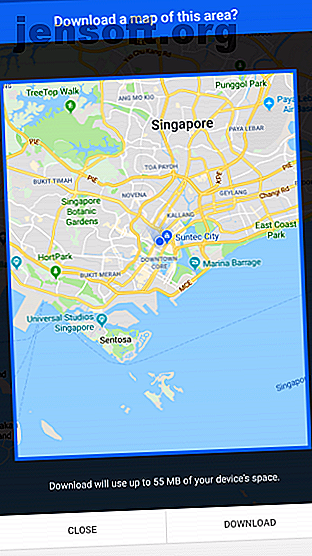
आपकी यात्रा की बेहतर योजना के लिए 9 आवश्यक Google मानचित्र युक्तियाँ
विज्ञापन
संभावना है कि आप लगभग सभी नेविगेशन जरूरतों के लिए Google मानचित्र पर निर्भर हैं। जबकि Google मानचित्र स्थानीय स्थानों को देखने में महान है, क्या आप जानते हैं कि यह एक उत्कृष्ट यात्रा और अवकाश योजनाकार भी है?
योजना बनाते समय (और उस दौरान) यात्राओं में Google मैप्स से सबसे अधिक मदद करने के लिए हमारे पास नौ बेहतरीन टिप्स हैं। यह सूची एंड्रॉइड पर केंद्रित है, लेकिन ये सुविधाएँ आईओएस उपयोगकर्ताओं के लिए भी उपलब्ध हैं।
डाउनलोड करें: Android के लिए Google मानचित्र | iOS (निःशुल्क)
1. ऑफ़लाइन विज्ञापन


किसी नए स्थान पर जाने पर सबसे बड़ी अनिश्चितता कनेक्टिविटी है। इसलिए, यह सुनिश्चित करने के लिए कि आप बिना किसी बात के प्राप्त कर सकते हैं, Google मैप पर क्षेत्र के ऑफ़लाइन मानचित्र डाउनलोड करें Android के लिए Google मानचित्र में ऑफ़लाइन मानचित्र कैसे डाउनलोड करें? Android के लिए Google मानचित्र में ऑफ़लाइन मानचित्र कैसे डाउनलोड करें? इंटरनेट कनेक्शन के बिना Google मानचित्र का उपयोग करना चाहते हैं? इस तरह से। अधिक पढ़ें । यह आपको आकर्षण, होटल, या कुछ और देखने की अनुमति देता है - भले ही आप इंटरनेट तक पहुंच खो देते हों।
किसी स्थान के ऑफ़लाइन मानचित्रों को हथियाने के लिए, अपने फ़ोन पर Google मैप्स ऐप को फायर करें और उस स्थान की खोज करें जहाँ आप जा रहे हैं। इसके सूचना कार्ड में, आपको डाउनलोड नामक एक विकल्प मिलेगा। उसे हिट करें, डाउनलोड करने के लिए क्षेत्र का चयन करें, और फिर से डाउनलोड पर टैप करें।
2. सूची


Google मैप्स की कम ज्ञात विशेषताओं में से एक एंड्रॉइड के लिए Google मैप्स में 10 कम-ज्ञात विशेषताएं एंड्रॉइड Google मैप्स के लिए Google मैप्स में कम-ज्ञात विशेषताओं में कुछ अद्भुत विशेषताएं हैं जिनके बारे में अधिकांश लोग नहीं जानते हैं। और पढ़ें उन सभी दर्शनीय स्थलों को चिह्नित कर रहा है जिन्हें आप यात्रा पर जाना चाहते हैं। आप उन सभी को सूचियों में रख सकते हैं, और ऐप उन्हें बनाने के दो तरीके प्रदान करता है।
पहला बाईं नेविगेशन ड्रॉअर के अंदर योर प्लेस एंट्री खोलकर है। वहां, आपको सहेजे गए लेबल वाले टैब पर आएगा। इस पर स्वाइप करें और नई सूची बनाने के लिए प्लस आइकन पर टैप करें। एक बार ऐसा हो जाने के बाद, आप सूची में स्थानों को जोड़ सकते हैं और यहां तक कि इसे अन्य उपयोगकर्ताओं के साथ साझा भी कर सकते हैं।
Google मानचित्र पर अपनी सूचियों को प्रबंधित करने का दूसरा तरीका एक स्थान की खोज करना है और फिर इसके जानकारी कार्ड में सहेजें विकल्प चुनें। वहां से, आप इसे मौजूदा सूची में जोड़ सकते हैं या एक नई शुरुआत कर सकते हैं।
3. लघुकथाकार


उपर्युक्त सूचियाँ सुविधा सहयोग की अनुमति नहीं देती हैं, यदि आप किसी समूह में योजना बना रहे हैं तो यह एक महत्वपूर्ण कमी है। उस पर काबू पाने के लिए, मैप्स शॉर्टलिस्ट प्रदान करता है जो न केवल दूसरों को स्थान जोड़ने देता है, बल्कि मौजूदा लोगों को भी वोट देता है।
जब भी आप किसी और के साथ जगह साझा करते हैं तो शॉर्टलिस्ट इंटरफ़ेस एक फ्लोटिंग आइकन के रूप में दिखाई देता है। आप सूची देखने के लिए इसे टैप कर सकते हैं या साझा करने से पहले अधिक शामिल कर सकते हैं। सदस्य अपवोट या डाउनवोट आइकॉन को हिट करके किसी स्थान पर अपने विचार साझा कर सकते हैं और शीर्ष पर स्थित छोटे मैप आइकन को टैप करके मानचित्र पर उन सभी का पूर्वावलोकन कर सकते हैं।
जब आप ऐप से बाहर निकलते हैं, तब फ्लोटिंग शॉर्टलिस्ट मेनू समाप्त हो जाता है, आप इसे अपने स्थान टैब से एक्सेस कर सकते हैं।
4. अन्वेषण करें


यदि आप एक स्थानीय गाइड या सामाजिक रेस्तरां सिफारिश ऐप की आवश्यकता नहीं है, तो एक नए स्थान पर रेस्तरां तलाश करना या याद किया जा सकता है? 8 सर्वश्रेष्ठ सामाजिक रेस्तरां की सिफारिश के ऐप्स विश्वव्यापी भोजन की आवश्यकता है? दुनिया भर में 8 बेस्ट सोशल रेस्त्रां सिफारिश ऐप्स जब आप बाहर और उसके बारे में हैं, तो आप किसे खाने के लिए कहेंगे? क्या आप इधर-उधर देखते हैं और अपना चांस लेते हैं? या आप भीड़ की बुद्धि को सुनते हैं? मदद करने के लिए और पढ़ें। सौभाग्य से, मैप्स का एक समाधान भी है।
इसका अन्वेषण पृष्ठ आपके पिछले इतिहास और विशेषज्ञों के सुझाव को ध्यान में रखता है। आप इन सिफारिशों को Google मैप्स के निचले पंक्ति विकल्पों पर स्वाइप करके खींच सकते हैं। इसके अलावा, एक्सप्लोर द क्यूट लिस्ट जैसी क्यूरेटेड लिस्ट को दिखाता है ताकि आप ठीक से जान सकें कि आप क्या कर रहे हैं।
5. खाद्य और पेय प्राथमिकताएं


यदि Google मैप्स के खाने के सुझाव आपको अक्सर रोमांचित नहीं करते हैं, तो अपनी सेटिंग मेनू में, अपनी जगह को तलाशने वाले स्थानों के तहत अपनी प्राथमिकताओं को बदलने की कोशिश करें। आप यह पसंद कर सकते हैं कि आप किस प्रकार का भोजन पसंद करते हैं और किन चीजों में आपकी रुचि नहीं है।
6. समयरेखा


अपनी यात्रा के बारे में एक पत्रिका रखना एक समय लेने वाली और थका देने वाला कार्य हो सकता है। तो मैप्स को आपके लिए क्यों नहीं करने दिया जाए?
Google मानचित्र आपके टाइमलाइन नामक एक निफ्टी टूल के साथ आता है जो आपके द्वारा देखी जाने वाली सभी जगहों को लॉग करता है और उन्हें एक सुंदर इंटरफ़ेस में प्रस्तुत करता है। क्या अधिक है, आप प्रत्येक दिन के लिए नोट्स लिख सकते हैं और यहां तक कि आपके द्वारा ली गई तस्वीरों का भी पूर्वावलोकन कर सकते हैं।
यह अन्य विवरणों का एक गुच्छा भी दिखाता है जैसे कि आपका मार्ग, आप कितना चले, और बहुत कुछ। आपकी समयरेखा Google मानचित्र के बाएँ नेविगेशन दराज में उपलब्ध है।
7. धमाका


कल्पना कीजिए कि आप एक सड़क यात्रा पर हैं। आप अज्ञात क्षेत्रों के माध्यम से मार्गदर्शन करने के लिए Google मानचित्र पर निर्भर हैं, और आपको लगता है कि आप जल्द ही एक रेस्तरां देखना चाहते हैं। आप मुख्य नेविगेशन को बंद कर सकते हैं और खाने के स्थानों के लिए स्काउटिंग शुरू कर सकते हैं। या आप Google मैप्स के डीटॉर्स का उपयोग कर सकते हैं।
एक सक्रिय नेविगेशन के दौरान, Google मानचित्र आपको किसी भी चीज़ के लिए मार्ग खोजने और एक चक्कर को कॉन्फ़िगर करने की अनुमति देता है। आपको बस नीचे की पंक्ति को ऊपर खींचने की जरूरत है जो अनुमानित समय शेष दिखाती है और मार्ग के साथ खोजें टैप करें। इसके बाद आप जो खोज रहे हैं उसे टाइप करें और मैप्स इसे आपकी मौजूदा यात्रा के लिए एक बाधा के रूप में जोड़ देगा - आप अपना मूल गंतव्य नहीं खोएंगे।
8. रुक जाता है


अपनी सड़क यात्रा शुरू करने से पहले स्टॉप को जोड़ना भी संभव है। दिशा स्क्रीन पर, थ्री-डॉट मेनू के तहत ऐड स्टॉप नामक एक विकल्प है। उस पर टैप करें और आप जितना चाहें रोक सकते हैं। उन्हें पुनर्व्यवस्थित करने के लिए, बस उनमें से प्रत्येक के पास स्थित हैमबर्गर आइकन खींचें।
9. मीडिया प्लेबैक


Google मैप्स Google Play Music पर आपके मीडिया प्लेबैक को नियंत्रित करना या नेविगेशन स्क्रीन से स्पॉटिफाई करना भी संभव बनाता है। यदि आप नई यात्रा को बंद करते समय अपने फोन पर स्वचालित रूप से विकल्प नहीं देखते हैं, तो आपको इसे मैन्युअल रूप से चालू करना होगा।
ऐसा करने के लिए, सेटिंग> नेविगेशन सेटिंग में जाएं । वहां, आपको एक शो मीडिया प्लेबैक कंट्रोल विकल्प देखना चाहिए। इसे सक्षम करें और अपनी पसंदीदा स्ट्रीमिंग सेवा चुनें।
अब जब आप सक्रिय नेविगेशन में हैं, तो आपको खोज और ऑडियो बटन के नीचे दाहिने किनारे पर एक नया संगीत आइकन दिखाई देगा। आप प्लेलिस्ट में बाकी पटरियों को ब्राउज़ करने के लिए नीचे का कार्ड भी खींच सकते हैं।
Google मैप्स के साथ ट्रैवलिंग स्मार्टर
जबकि ये सुविधाएँ Google मानचित्र पर एक यात्रा तैयार करना आपके लिए आसान बना देंगी, यह पता लगाने के लिए अन्य यात्रा पहलुओं की एक मेजबानी है। यात्रा करने वालों के साथ मदद के लिए सबसे अच्छा स्मार्ट ट्रैवल प्लानिंग ऐप देखें।
और हमने वे सभी कवर नहीं किए हैं जो Google मानचित्र कर सकते हैं। अधिक युक्तियों की जांच करें जो बदलेंगे कि आप Google मैप्स में कैसे नेविगेट करते हैं 17 Android ट्रिक्स के लिए Google मैप्स जो आपको बदलेंगे। आप एंड्रॉइड ट्रिक्स के लिए 17 Google मानचित्रों को कैसे नेविगेट कर सकते हैं, यह परिवर्तन करेगा कि आप एंड्रॉइड के लिए Google मैप्स के लिए सुझावों के इस मेगा-गाइड को कैसे नेविगेट करेंगे पहले से कहीं अधिक कुशलता से ड्राइविंग करते हुए आपको नेविगेट करने में मदद करेगा। अधिक पढ़ें ।
Google मानचित्र, यात्रा के बारे में अधिक जानकारी प्राप्त करें।

